| _特徴 |
パラパラアニメをムービーに!
最近はアニメーションシーンを沢山入れているゲームが増えてきました。そのデータをツールで吸い出すとAVIやMPEGのようなムービーファイルではなく、連続した画像データだったりする事もあります。中には更に基本となる画像と動く部分のみの画像という場合もあり、抜き出してもあまり楽しくありません。
そこで、弊社でそういった連続した画像を動画にできるツール「N-Loader」を作成いたしました。「B-Loader」同様マニュアルをあまり読まなくても感覚で使えるように簡単な設計を行い、最近のゲームによくある差分を多様したアニメーションもほぼ再現できると思います。
またB-Loaderでは物足りなかった部分を補い、重ね合わせる画像のサイズが違っいる場合は位置調節ができ、最左上ドットが透過色と違う場合も指定色を透過色にする事が可能になるなど、機能アップしております。
|
| _簡単使用法 |
●基本操作解説
「サンプル素材」ダウンロード
1.素材の画像データは「編集」→「画像追加」で登録可能。(ドラッグ&ドロップでも可)
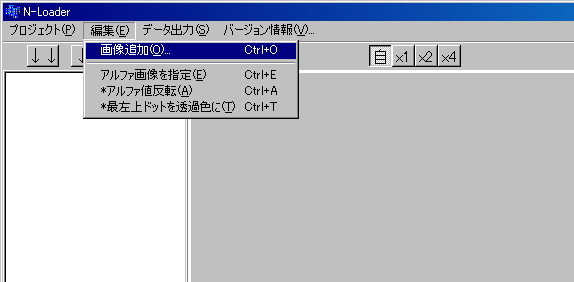
▼
2.一気に複数登録する際は一番最後のデータを選択し「SHIFT」を押しながら一番最初のデータを選択すると順番通り登録される。
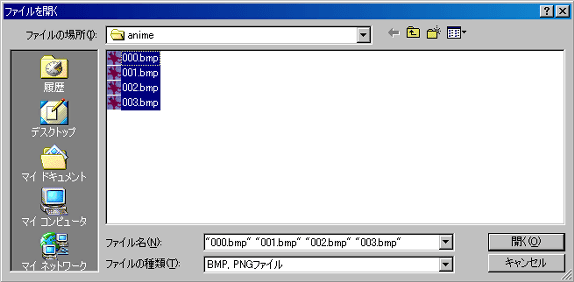
▼
3.登録されるとウインドウ左にサムネイル画像が追加されていきます。
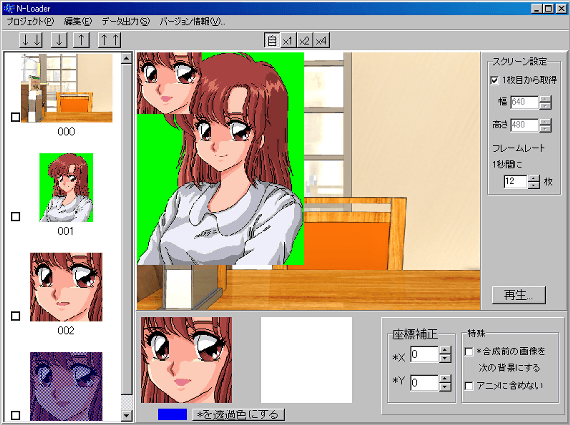
▼
4.ウインドウ左のサムネイル画像から設定を変更したい画像を選択します。背景としてずっと表示させたい画像は「アニメに含めない」にチェックを入れて下さい。
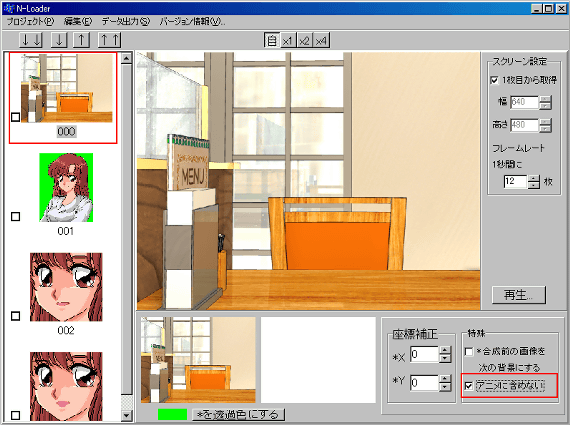
▼
5.
「透過色設定」
ウインドウ中央の下に表示されたサムネイル画像をクリックすると、すぐ下に、その色が吸い出されますので、それでよければ「*を透過色にする」ボタンを押すと適用されます。
「位置合わせ」
画面右下の「座標補正」のX軸(横)とY軸(縦)位置を変更して合わせて下さい。直接入力でおおまかに移動させ、[▼][▲]ボタンで細かな調整をすると良いでしょう。
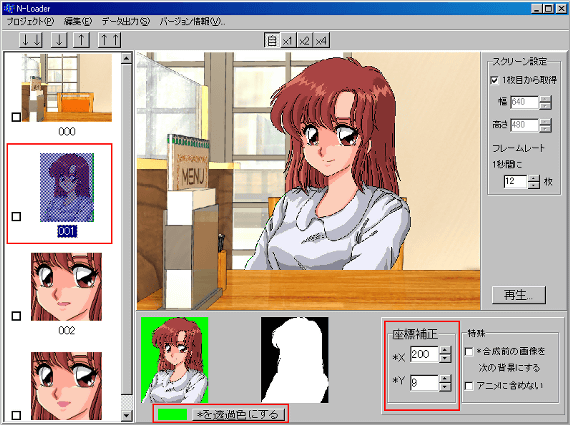
▼
6.5.と同じように「座標補正」で重ねる位置を合わせます。細かく合わせないといけない場合は、ウインドウ上部の倍率のボタンを押して拡大して合わせた方がやりやすいです。
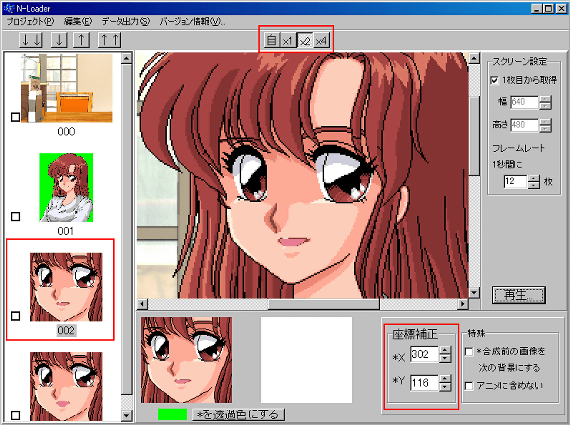
▼
7.6.と同じように「座標補正」で位置合わせをしますが、6.と全く同じ場合は、値を全く同じ数にするだけで大丈夫です。
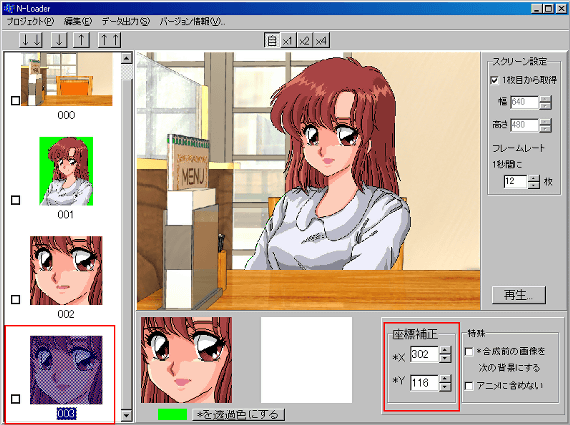
▼
8.ウインドウ右にある「再生」ボタンを押してプレビューウインドウを開きます。プレビューウインドウの「再生」ボタンを押すと現編集状態でアニメーションしますので動作におかしな点がないか確認しましょう。
「秒間」は1秒間に何コマ表示させるかなので、速ければ値を低く、遅ければ高くして調節して下さい。
「ループ」にチェックに入れると繰り返し再生されます。(プレビューのみ)

▼
9.ループさせて動かすと口の動きが(1週目)「閉じ」→「半開」→「全開」→(2週目)「閉じ」となり、(1週目)「全開」→(2週目)「閉じ」の流れがおかしく見えますので、(1週目)「全開」の後ろに「半開」を入れた方が良さそうです。
「コピー」「ペースト」機能はありませんので、「半開」画像のファイル「002」を1.の方法で再度読み込んで下さい。座標設定は全く同じにすれば良いだけですので、細かな調整は不要ですね。
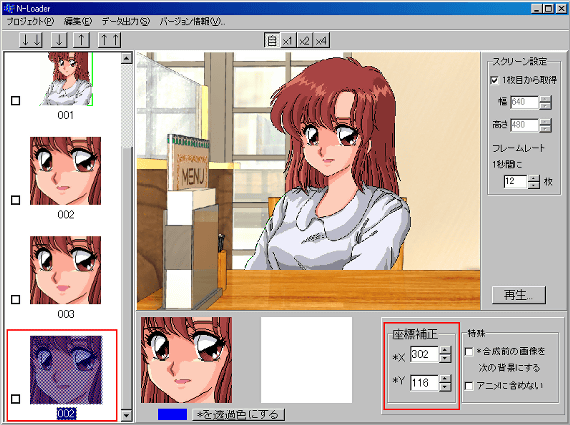
▼
10.実際に動かすとこんな感じでしょうか。(口の動きがちょっと早く感じますので、少しペースを落し1秒間に9枚にしてみました。)
一応これで完成とします。

▼
11.この一連の作業を保存するには「プロジェクト」の「保存」を選択し「プロジェクトファイル」として保存して下さい。プロジェクトファイルは本ツールで読み込むと、作業の続きが行えます。

▼
12.「プロジェクトを保存」ウインドウが表示されますのでプロジェクトファイル(NLP形式)の名前を決めて入力してください。

▼
13.最終的に動画ファイル(AVI形式)として出力するには「データ出力」→「アニメーション」を選択して下さい。出力したAVIファイルは本ツールで再度読み込み・編集する事はできません。

▼
14.「アニメーション出力」ウインドウが表示されますのでAVI形式のファイル名を決めて入力してください。

|
| _注意 |
- 使用可能な画像形式はBMPもしくはPNGのみです。
- サウンドの合成はできません。
- アニメーションの出力形式はAVI形式のみです。
- 合成画像の出力形式はPNG形式のみです。
- フリーソフトではありませんので、無断で配布しないで下さい。
|